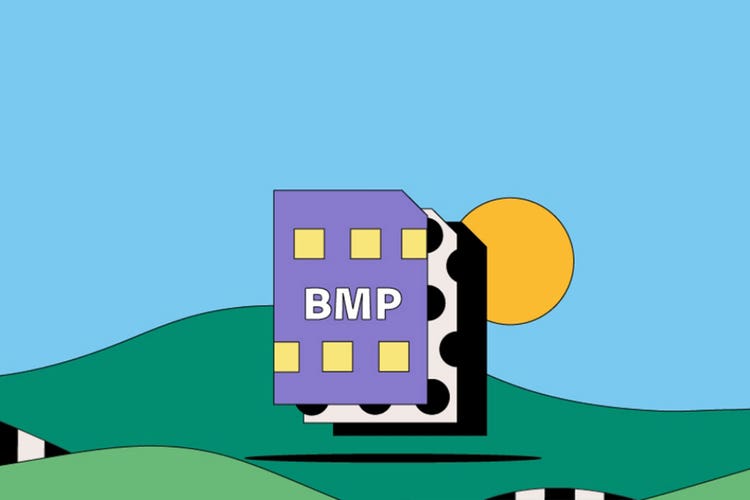写真
BMPファイル
BMPは、Windows上で高品質な画像を表示し、印刷可能な写真を保管するために設計された非圧縮ラスターファイル形式です。BMP形式の歴史、用途とその理由、メリットとデメリットを確認しましょう。
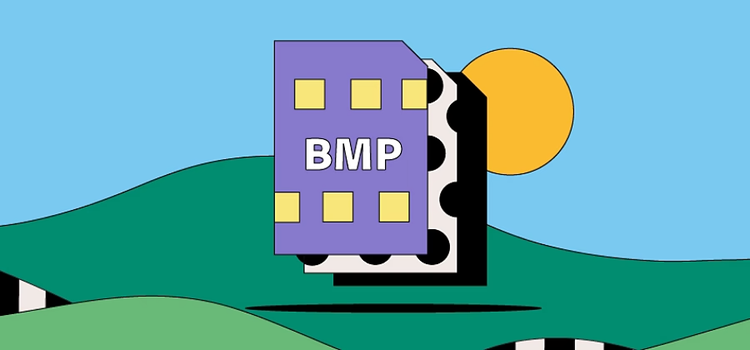
https://main--cc--adobecom.hlx.page/cc-shared/fragments/seo-articles/get-started-notification-blade
BMPファイルとは
BMPファイルはビットマップの略で、一般的に、「バンプ」と発音します。DIB(デバイス独立ビットマップ)と呼ばれることもあります。
BMPは、様々な画面とデバイス間でデジタル画像の解像度を維持できるように、MicrosoftがWindows OS用に開発したファイル形式です。カラーまたは白黒の2D画像を保存できます。
現在では、BMPファイルはWindowsデバイス専用ではなくなっています。多くのMacやAndroidデバイスが対応するようになりました。拡張子が.bmpのため、見つけるのも簡単です。
BMPファイルの使用方法
BMPファイルの主な用途は、次のとおりです。
高画質デジタル写真の保管
BMPファイルは、ピクセルで画像が構成されるラスター形式です。多彩な色や高精細の画像を保存できるため、高画質2Dデジタル写真に適しています。また、BMPは一般的に圧縮されないため、大量の画像データを扱うことができます。
写真プリント処理に対応
BMPファイルは写真の保管だけでなく、複雑なフルカラー写真プリント用にも適しています。画像ファイルデータを圧縮するJPEGと異なり、BMPは画像を編集して保存してもデータは失われません。
BMPファイルのメリットとデメリット
BMP画像ファイル形式を使用する前に、そのメリットとデメリットを考慮しましょう。
BMPの主なメリット
- BMPはデバイスに依存しないため、様々なデバイスに保存し、異なる画面で表示しても品質は劣化しません。
- BMP形式は非常に汎用性が高く、複数の色深度、プロファイル、アルファチャンネルを扱うことができます。データの圧縮にも対応しています。
- BMPは非常に多くのwebブラウザーとソフトウェアに対応しています。Adobe Photoshopもこのファイル形式をサポートする画像編集プログラムのひとつです。
BMPファイルのデメリット
- BMPファイルは旧式という意見もあります。AndroidやAppleのモバイルデバイスが普及する前の、古いWindowsのデスクトップアプリケーション向けに設計されたためです。
- 非圧縮のBMPは、JPEGやPNGと比べてはるかにファイルサイズが大きく、共有しにくくなることがあります。同様に、webサイトでの使用にも不向きで、空き容量の少ないハードディスクでは保存できないこともあります。
- BMPに格納されるのはRGB画像のみである点も、主にCMYKで作業する場合には注意が必要です。
BMPファイルを開く方法
BMPファイルは、PCとMacのどちらでも、Adobe Creative Cloudなどの外部ソフトウェアで開くことができます。
PCまたはMacを使用している場合は、まず使用するBMPファイルのあるフォルダーを開きます。ファイル名を右クリックして「アプリケーションから開く」に移動します。そこで、BMPファイルの表示に使用するアプリケーションを選択します。Adobe Photoshop、Windowsの「フォト」、Appleの「写真」などがあります。
BMPファイルを作成して編集する方法
Photoshopでは、BMPファイルを簡単な手順で作成し、編集できます。
- Photoshopで新しい画像を作成するか、既存のファイルを編集した後、「ファイル」をクリックして、「別名で保存」を選択します。
- 「ファイルの種類」で「BMP」を選択します。
- 新しいBMPファイルの名前と場所を選択し、「保存」をクリックします。
- 高度な編集と保存方法を使用する場合は、BMPのオプションダイアログボックスを表示します。